Để giấu ảnh, video trên iOS hiện nay có khá nhiều chọn lựa và SafeVault là một trong những lựa chọn mà bạn có thể dùng tới. Ứng dụng này cho phép bạn giấu dữ liệu không giới hạn, bảo vệ bằng mật khẩu hay vân tay và 150 MB dung lượng lưu trữ trên đám mây,…
Ứng dụng tương thích iOS 8.0 trở lên. Dung lượng 73 MB.
Sử dụng SafeVault, bạn không cần tài khoản. Bấm New User > cài đặt mã PIN (4 số) bảo vệ và chống truy cập dữ liệu giấu bên trong ứng dụng. Tuy nhiên, nếu bạn đăng ký tài khoản thì SafeVault sẽ tặng 150 MB để lưu trữ trên đám mây và cho giấu file không giới hạn (người dùng vãng lai chỉ được 50 file).

Tiếp theo, bạn cấp quyền mà SafeVault yêu cầu như quyền truy cập camera, camera roll trên thiết bị. Phiên bản miễn phí sẽ có một số giới hạn về tính năng sử dụng, nếu thích bạn nâng cấp lên phiên bản Plus trong màn hình chào mời hay bấm nút x để sử dụng gói miễn phí.
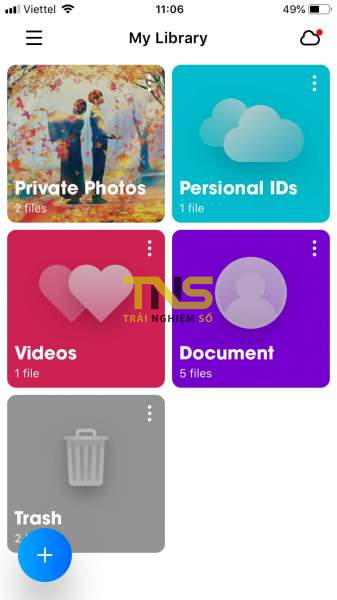
Giao diện chính (My Library) hiện ra, với một số thư mục lưu file được tạo sẵn. Bạn bấm nút dâu cộng > Create New Folder để tạo thư mục mới hay xóa (Delete Album) trong nút ba chấm của thư mục. Để đưa file vào thư mục cũng đơn giản, bạn mở thư mục chứa > nút dấu cộng > chọn hình thức nhập:
– Import Photo: Lấy ảnh/video có sẵn trên thiết bị.
– Camera: Lấy ảnh chụp, video quay trực tiếp từ camera.

Khi nhập xong, ứng dụng sẽ hỏi bạn có muốn xóa file gốc. Bấm nút thùng rác để xóa, bấm nút x giữ lại file gốc. File khi lưu giữ trong ứng dụng có thể mở phát bình thường, thay đổi vị trí lưu, chia sẻ, trích xuất vào lại camera roll hay xóa. Bạn bấm nút chọn (v) phiá trên góc phải sẽ thấy các chức năng này.

Bạn lưu ý, file xóa trong ứng dụng sẽ được lưu giữ trong thùng rác 30 ngày nhưng không thể phục hồi. Muốn phục hồi về thư mục lưu thì bạn phải nâng cấp lên gói Plus. Bên cạnh khả năng cho mở xem file thì bạn có thể chỉnh sửa file ảnh như cắt/xoay, tinh chỉnh độ sáng màu sắc, hiệu ứng gương, bộ lọc màu. Mở ảnh cần chỉnh sửa, bấm Edit.

Khi lưu file trong thư mục, bạn có thể nhìn thấy file đại diện bên trong qua ảnh thu nhỏ. Nếu không muốn thì bấm nút ba chấm > Set Folder Cover để chọn ảnh bìa là biểu tượng hay hình ảnh. SafeVault còn hỗ trợ đặt mật khẩu bảo vệ riêng cho từng thư mục, bấm Lock Album > đặt mật khẩu cho thư mục.

Nếu đã có tài khoản, những file giấu sẽ tự đồng bộ lên máy chủ đám mây của SafeVault. Bấm biểu tượng đám mây để thực hiện hay đăng ký tài khoản. bên cạnh bảo vệ bằng mật khẩu, SafeVault còn hỗ trợ dùng Touch ID để đăng nhập. Bấm nút menu ba gạch ngang > Touch ID Unlock để bật. Ngoài ra, bạn có thể thiết lập khi sao lưu file lên đám mây (Encrypt Cloud), thay đổi màu màn hình đăng nhập (Theme Colour), khóa nhanh khi lắc/lật (Qulick Lock).
Lưu ý: Nếu bạn muốn thay đổi mã PIN đăng nhập, bấm nút bánh răng cưa > Change Passcode.
